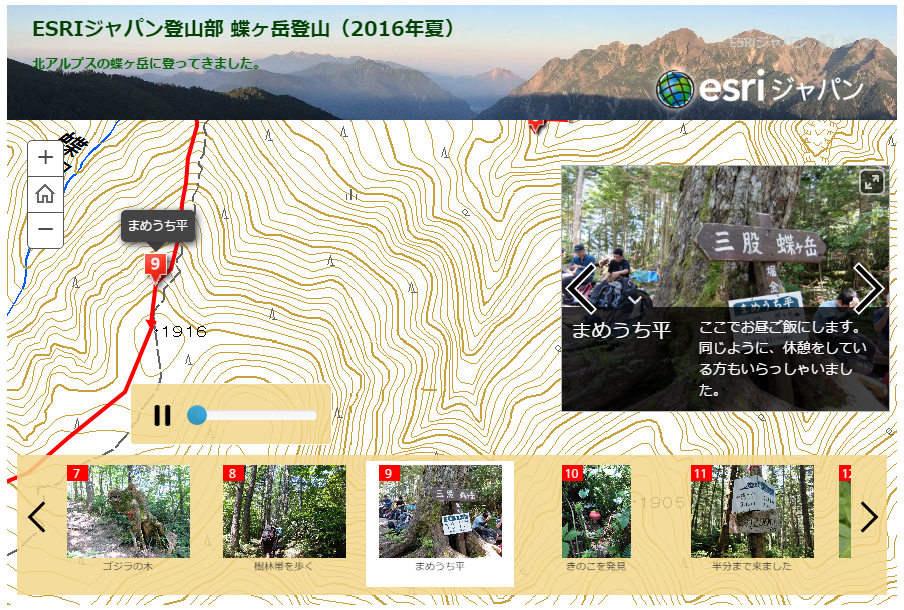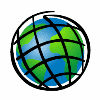ストーリー マップは情報やメッセージを地図と一緒に伝える Web アプリです。通常、ストーリー マップをスクロールして次のセクションを表示したり、画像やマップ上のポイントをクリックしたりするなどして、対話的に操作します。その中でも多くのストーリー マップには、スクロールやクリックなどの操作をしなくても自動で再生できる機能があります。
自動再生機能は、展示場や店頭のモニターなどでストーリーをループで自動再生したいときに便利です。また、指令センターや緊急対策室などでライブ データの最新情報を常に表示したりする場面でも有用です。
<画像をクリックするとマップを閲覧できます。>
自動再生機能があるストーリー マップは以下です。
- ストーリー マップ ジャーナル
- ストーリー マップ ツアー
- ストーリー マップ シリーズ
- ストーリー マップ カスケード
- ストーリー マップ スワイプおよびスパイグラス(シリーズが設定されている場合のみ)
自動再生をするには
自動再生モードをオンにするには、ストーリー マップの URL の最後に &autoplay を追加します。これだけです。
&autoplay を追加した URL と追加していない URL を開いてみましょう。
ArcGIS Spatial Analyst 機能紹介マップ(自動再生なし):
ArcGIS Spatial Analyst 機能紹介マップ(自動再生あり):
自動再生コントロール
自動再生モードのストーリー マップには、再生コントロールがマップ上に表示されます。一時停止や再生をクリックしたり、スライダーを動かしてストーリーを進める時間間隔を調整したりすることができます。一時停止をすると、通常通りにクリックやスクロールしてストーリー マップを操作することが可能です。

※自動再生モードは、携帯電話などの小さなディスプレイや、小さな埋め込みフレームではサポートされませんのでご注意ください。
■関連リンク
・ストーリー マップ(GIS 基礎解説)